如何在 AWS 虛擬主機上安裝 WordPress
已發表: 2022-04-28雲託管正變得越來越流行。 使用此服務,您的站點將託管在多個虛擬服務器上,這有助於提高性能並最大限度地延長正常運行時間。 Amazon Web Services (AWS) 是領先的雲計算提供商之一,因此您可能想知道如何在此平台上託管您的 WordPress 網站。 幸運的是,我們整理了一份指南來幫助您入門。
在這篇文章中,我們將了解 AWS 網絡託管及其工作原理。 然後,我們將向您展示如何使用 Lightsail 和 Cloudways 設置 AWS WordPress 託管。 讓我們潛入水中!
什麼是 AWS 虛擬主機?
亞馬遜網絡服務 (AWS) 是由亞馬遜提供支持的雲計算平台。 它提供廣泛的服務,包括數據存儲和雲託管:

此外,AWS 是最受歡迎的雲託管服務。 它主導著市場,佔有 33% 的市場份額。 這一統計數據使其比其最接近的競爭對手谷歌云託管更受歡迎。
AWS 網絡託管是一項可擴展且具有成本效益的服務,可滿足不同類型的網站。 它支持 WordPress、Drupal、Joomla 和許多其他應用程序。
使用 AWS,您只需為使用的資源付費。 沒有前期成本,您可以選擇即用即付計劃或每月固定定價。 此外,您可以管理 Web 服務器和資源並配置設置以滿足您的需求。 對於許多人來說,AWS Lightsail 可以成為許多託管 WordPress 主機的一種經濟實惠的替代方案。
還值得注意的是,亞馬遜在全球擁有數據中心。 事實上,它在 26 個地理區域擁有 84 個中心,併計劃擴展到更多 24 個區域和 8 個區域:
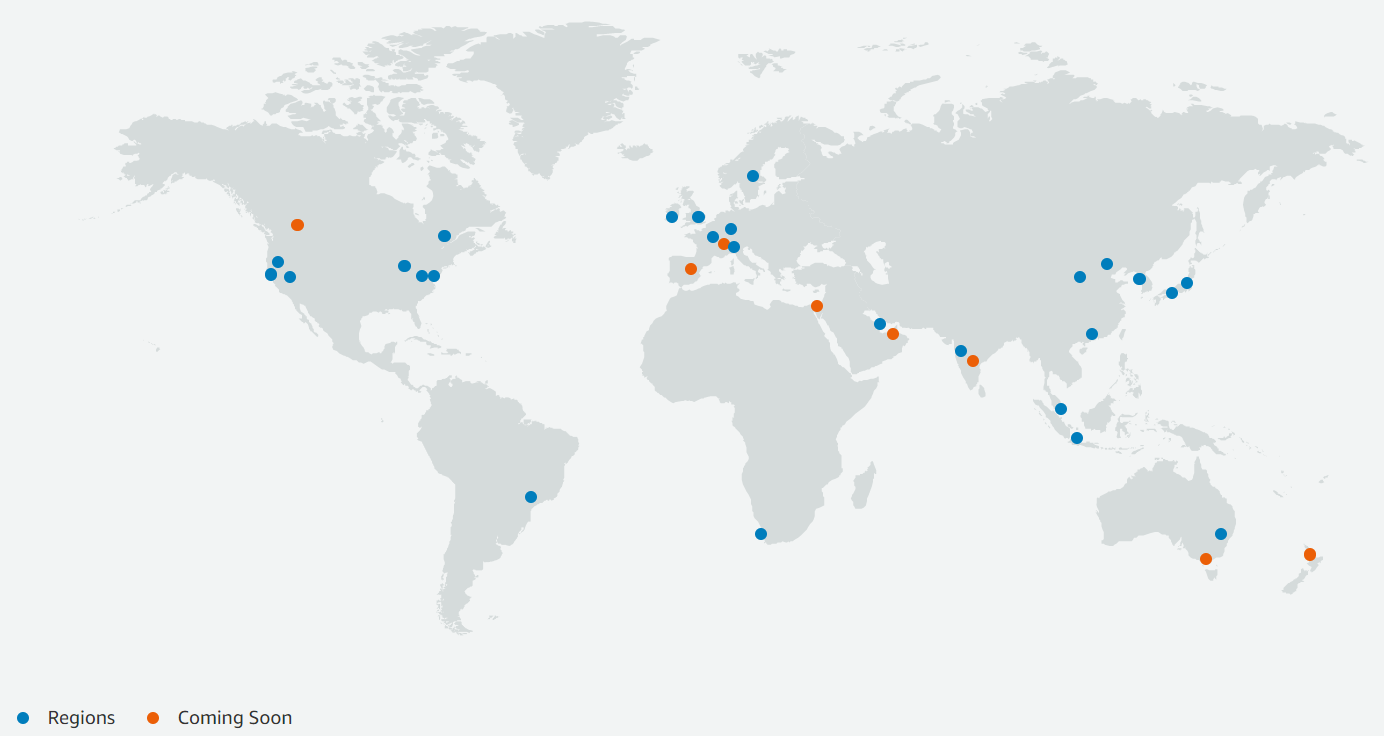
圖片來源:AWS 全球基礎設施
當您設置 AWS WordPress 託管時,您可以選擇在地理位置上離您的目標受眾最近的數據中心。 這種設置可以帶來更快的加載時間和更流暢的用戶體驗 (UX)。 因此,AWS 託管可能是最大化您的 WordPress 網站性能的絕佳選擇。
如何在 AWS 主機上安裝 WordPress
在 AWS 主機上安裝 WordPress 的最簡單方法是通過 Amazon Lightsail。 該服務提供易於使用的虛擬專用服務器 (VPS)、SSD 存儲、DNS 管理等。
您還可以選擇 Amazon EC2。 此託管選項具有高度可擴展性,具有高級安全功能和自定義設置。 但是,由於它的價格要高得多,因此更適合企業或大型企業網站。
對於本教程的這一部分,我們將重點介紹 Lightsail。 稍後,我們將向您展示 Amazon EC2 的另一種安裝方法。
第 1 步:創建 WordPress 實例
要開始使用,您需要創建一個 AWS 賬戶:
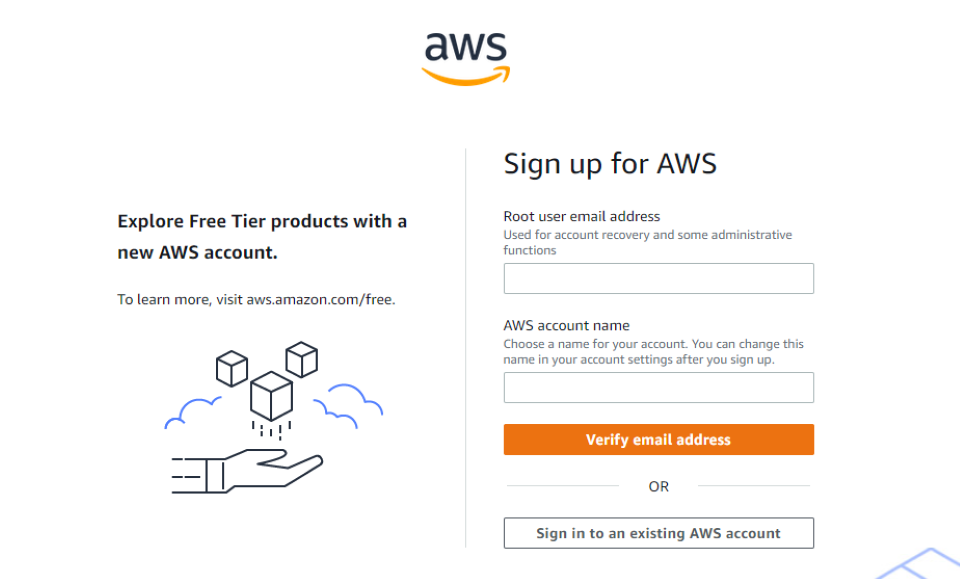
註冊後,您可以登錄控制台並導航到 Amazon Lightsail:
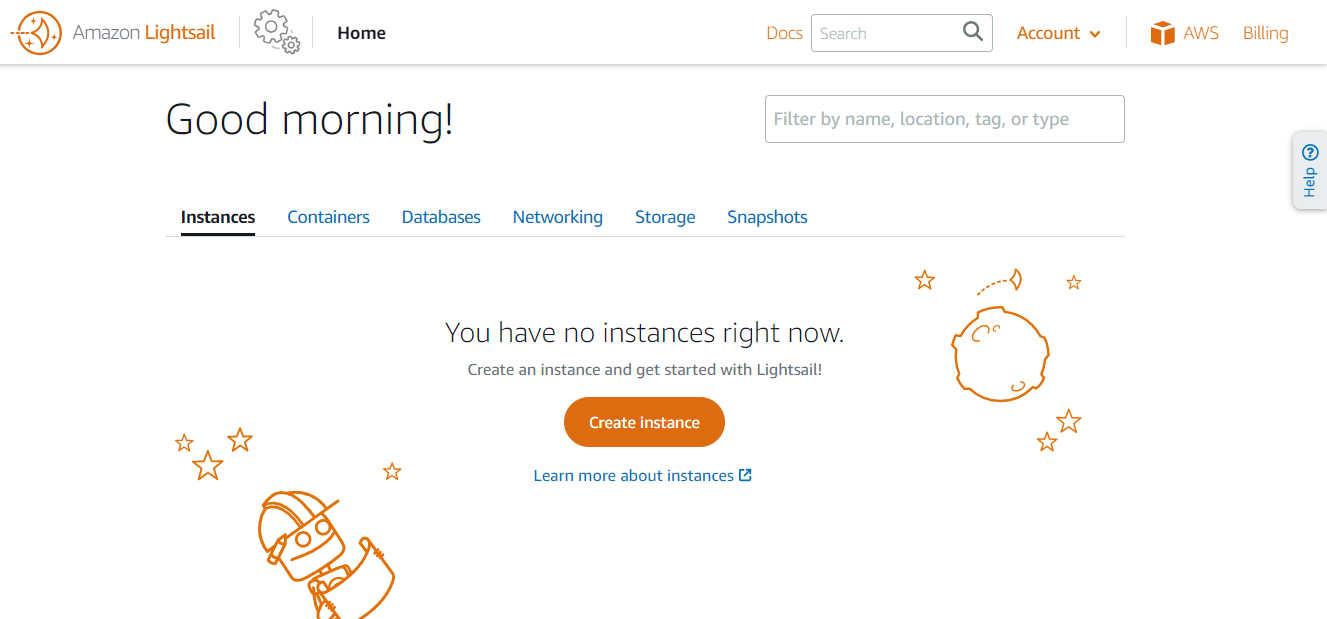
要設置您的 VPS,您需要點擊Create instance 。 這將帶您進入一個頁面,您可以在其中為您的實例配置設置。
首先,您需要選擇一個服務器位置。 理想情況下,您需要選擇離目標受眾最近的位置。 這樣,您的內容將更快地交付給用戶。 您還需要選擇一個操作系統。 有兩個平台可用: Linux/Unix和Microsoft Windows 。
接下來,您需要為您的實例選擇一個藍圖。 這應該是 WordPress(或 WordPress Multisite)。 你總是可以在 NGINX 上安裝一些東西,然後手動安裝 WordPress,但你為什麼要這樣做呢?
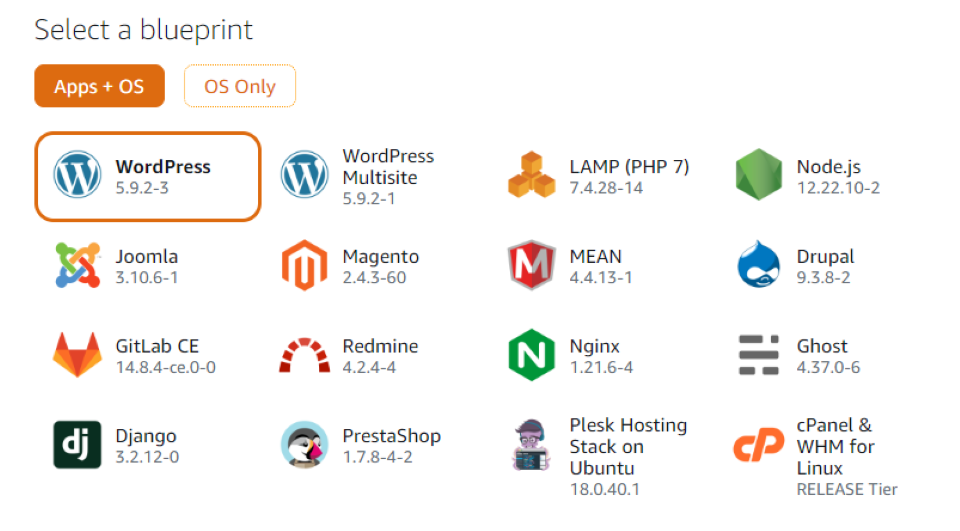
配置設置後,您可以選擇實例計劃:
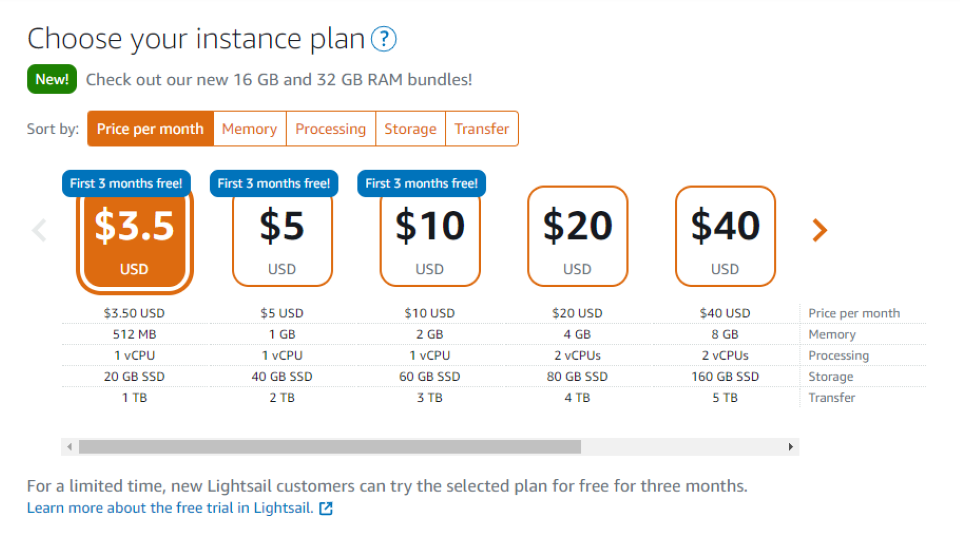
如您所見,您只需每月 3.50 美元即可開始使用。 此訂閱包括 512 MB 內存、1 個 vCPU、20 GB SSD 存儲和 1 TB 帶寬。 此外,在撰寫本文時,您可以免費試用 Lightsail 計劃三個月。
最後,您需要為您的實例輸入一個名稱:
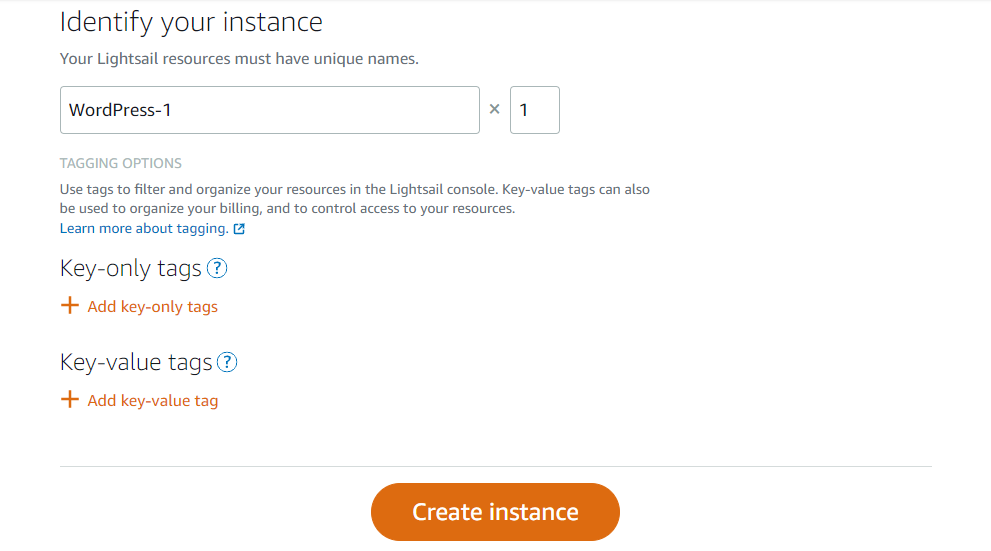
您還可以使用標籤來組織您的資源。 準備好後,單擊Create instance 。
第 2 步:連接到您的實例
創建實例後,您需要通過 Secure Shell (SSH) 連接到它以獲取 WordPress 站點的密碼。 在您的 Lightsail 控制台頁面中,導航到Instances選項卡並找到您剛剛創建的服務器:

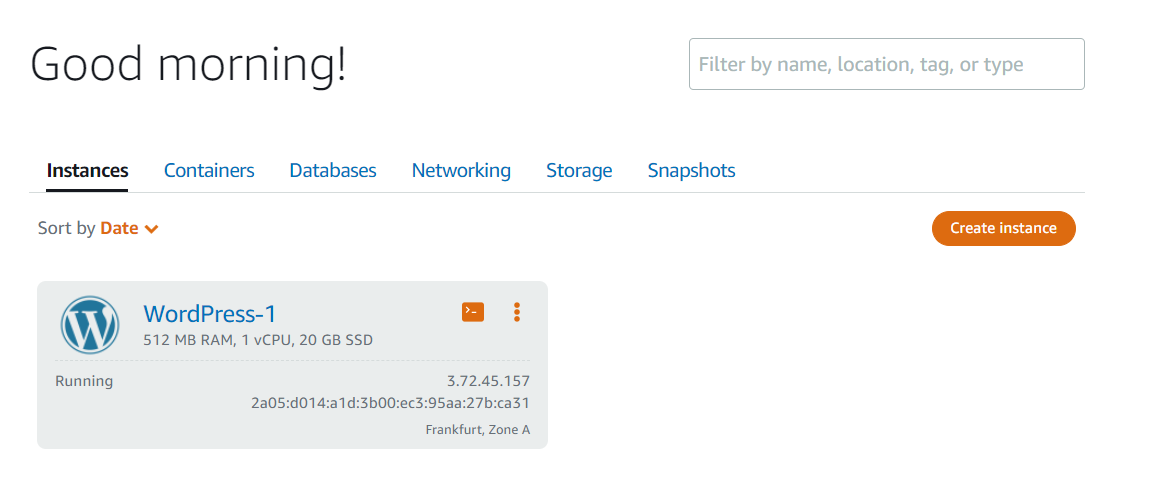
然後,單擊實例名稱旁邊的橙色小框:
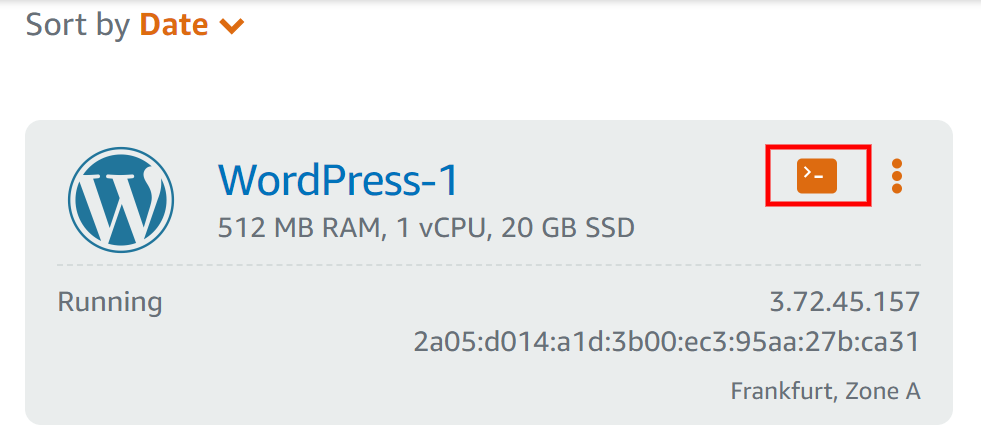
這將啟動以下窗口:
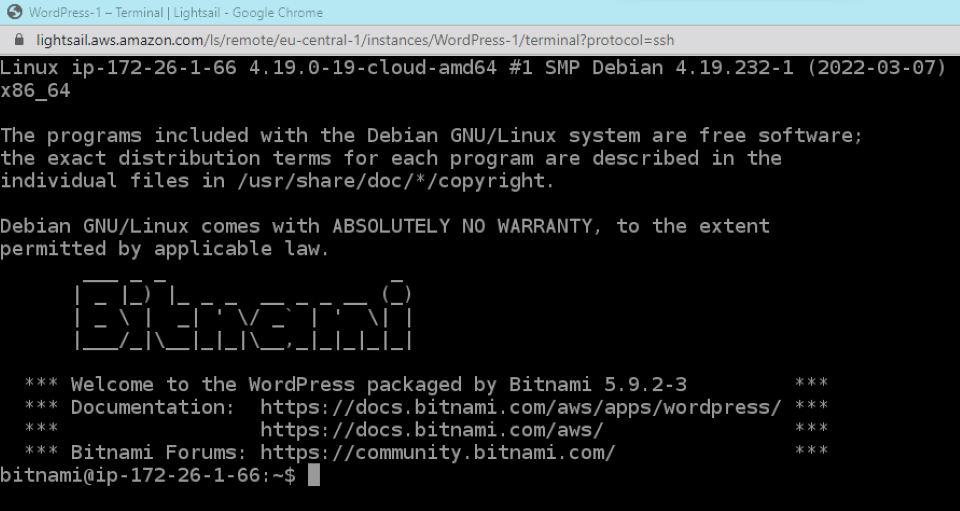
在這裡,您需要輸入以下命令:
貓 $HOME/bitnami_application_password
然後,按Enter鍵,您將看到由隨機字母和數字組成的密碼。 製作此憑證的副本並將其存儲在安全的地方。 您需要它來登錄您的 WordPress 網站。
第 3 步:登錄您的 WordPress 網站
您現在可以登錄到您的 WordPress 管理員。 打開瀏覽器並輸入以下地址:
http://PublicIpAddress/wp-login.php
您需要將“PublicIPAddress”替換為您的 WordPress 實例的實際 IP 地址。 您可以在 Lightsail 控制台中找到此信息:
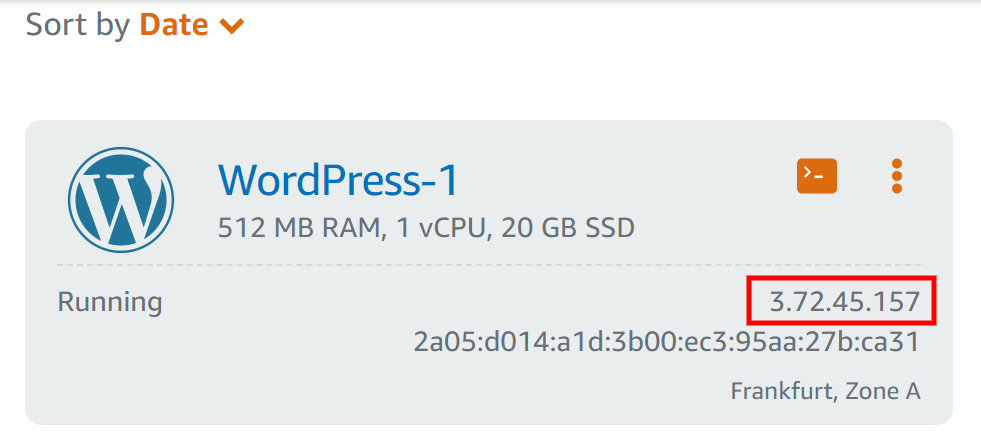
然後,您應該會看到 WordPress 的登錄屏幕:

在用戶名字段中,輸入用戶。 然後,輸入您之前複製的密碼。 然後,您將被帶到您的 WordPress 管理儀表板:
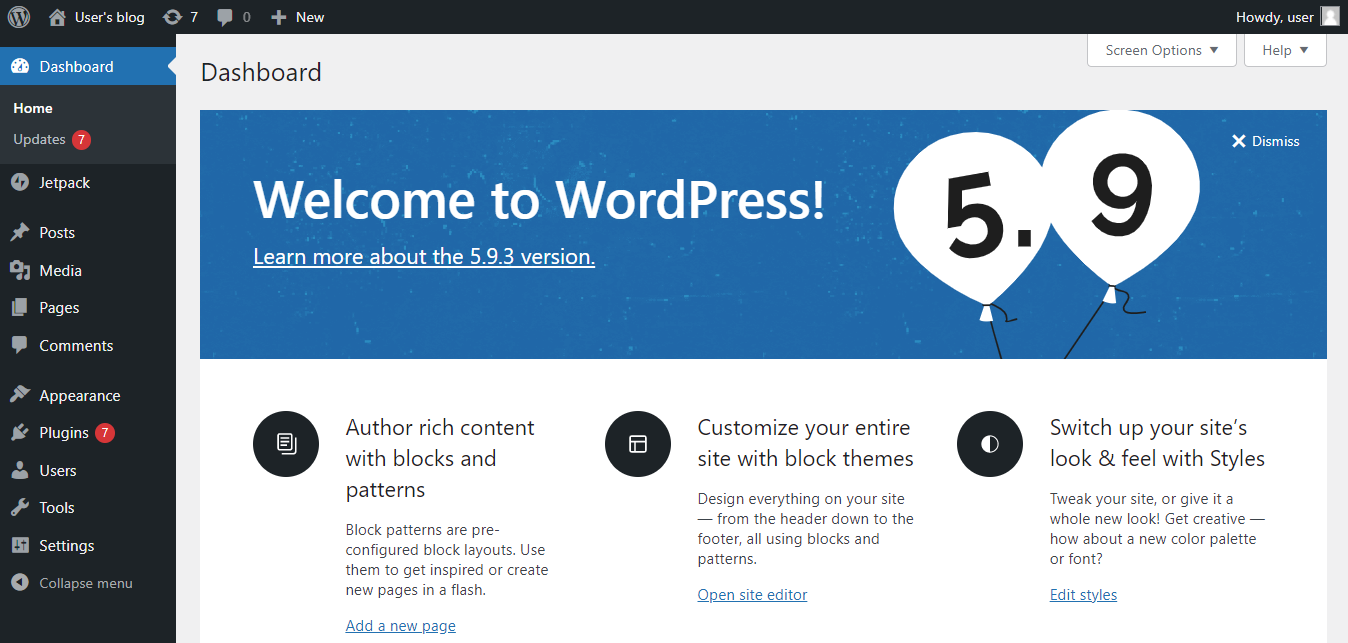
您現在可以開始構建您的網站了。 如果您從第三方網站購買了域名,您還可以創建一個 DNS 區域來管理您在 Lightsail 中的記錄。
使用 Cloudways 在 AWS 上安裝 WordPress
您還可以使用 Cloudways 在 AWS 上安裝 WordPress。 此選項將使用 Amazon EC2 服務器。
創建免費 Cloudways 帳戶後,導航到Servers並單擊Launch now :
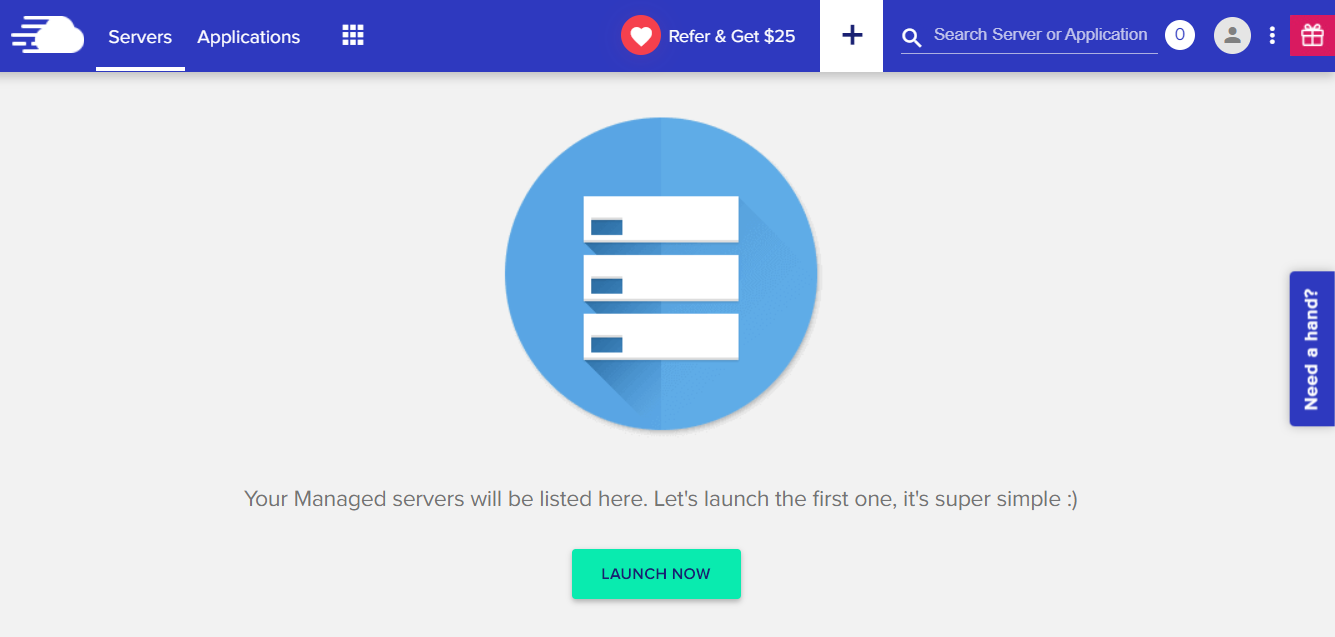
然後,您可以選擇AWS並命名您的項目和服務器:
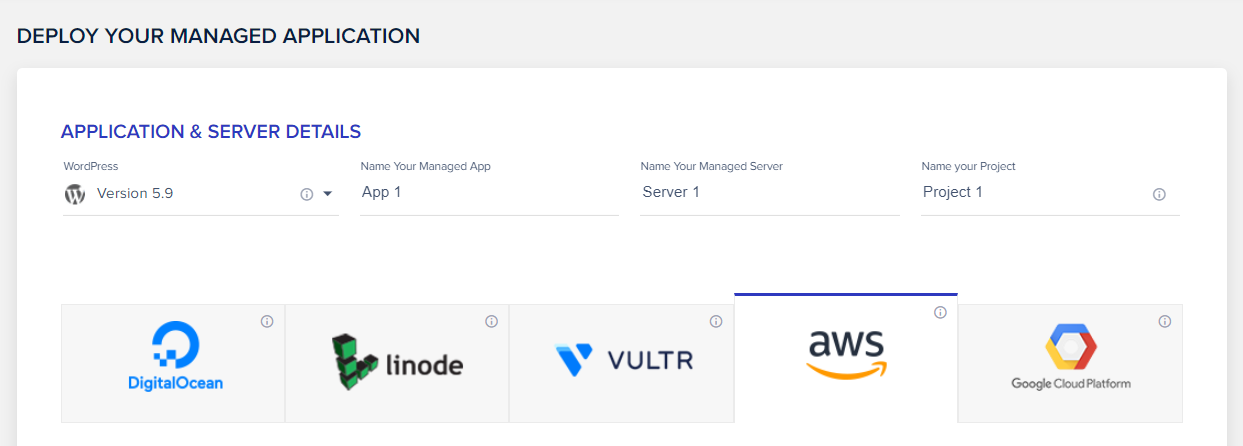
您可能會注意到,您可以根據需要自定義服務器。 例如,您可以選擇從小到CO 24XL的尺寸。 您還可以將帶寬設置為2 GB到500 GB :
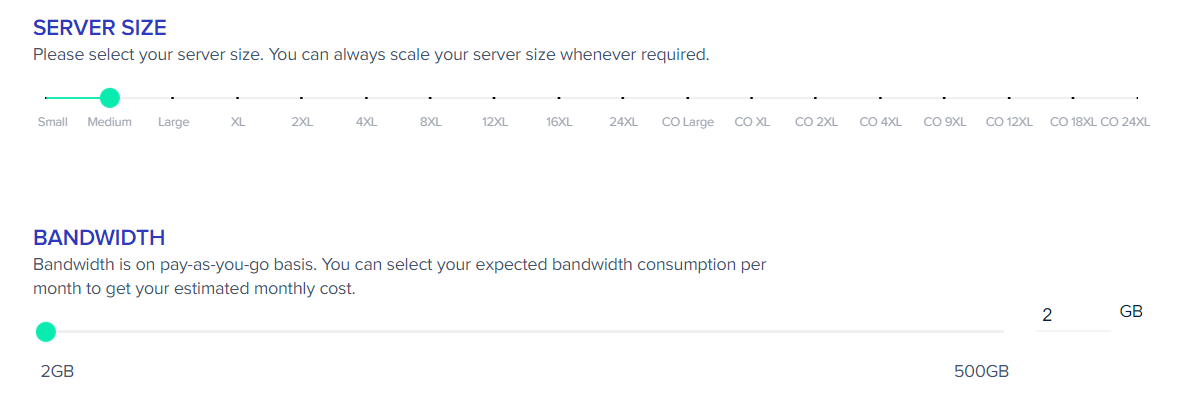
您還可以選擇所需的存儲空間量並選擇服務器的位置。 準備就緒後,單擊Launch now 。
就是這樣! 您現在可以從 Cloudways 儀表板管理您的 WordPress 站點。 此外,您可以更改服務器設置並根據需要擴大或縮小規模。
結論
AWS 為您的 WordPress 網站提供可擴展的低成本託管解決方案。 它還為您提供了服務器配置的很大靈活性。 此外,您可以在離目標受眾最近的服務器上託管您的網站,以提高加載速度和用戶體驗。
在 AWS 上託管 WordPress 站點非常簡單,無論您是在 Lightsail 中創建實例(或服務器)還是通過 Cloudways 設置 AWS WordPress 託管。 使用後一個選項,您可以選擇服務器大小、帶寬和存儲。 您還可以擴大或縮小規模以滿足您網站的需求。
如果您是優雅主題會員,您還可以通過 Cloudways 的 Divi Hosting 獲得額外的性能改進。 您不僅可以從使用 AWS EC2 中獲益,還可以訪問計劃中每個站點的 Divi 優化服務器環境。
您對在 AWS 上託管 WordPress 有任何疑問嗎? 在下面的評論部分讓我們知道!
